안녕하세요. 워크앳로터스입니다.
아이뮤즈라는 브랜드가 아무래도 가성비 브랜드로 자리를 굳히려나 봅니다. 이번에는 스마트 워치까지 진출하였네요. 뮤워치라고 하는데, 꽤 괜찮은 인상을 심어 주었습니다.
스마트워치 하나 들고 나왔습니다. 요 제품을 한 마디로 요약하자면 "기본 기능에 충실하면서도 합리적인 가격의 스마트워치 - 아이뮤즈 뮤워치1S" 입니다. 운동측정, 심박수 측정, 블루투스 통화 그리고 알림기능까지 모두 제공합니다.

아래 링크 눌러서 가격 보시면 가성비 제품이구나 하실 겁니다. 아이뮤즈 브랜드를 익히 알고는 있었지만, 그간 제가 봐온 제품은 노트북, 태블릿 부류의 제품들이었는데... 최근 요렇게 스마트워치 제품도 출시를 하였더라고요.

아이뮤즈 스마트워치, muWATCH1S 뮤워치1S 블루투스 통화 가능/수면측정/운동측정
[아이뮤즈] My muse, My joy 아이뮤즈 공식 스토어입니다. 노트북/태블릿PC/클링봇/생활가전
아이뮤즈 스마트워치, muWATCH1S 뮤워치1S 블루투스 통화 가능/수면측정/운동측정 : 아이뮤즈
[아이뮤즈] My muse, My joy 아이뮤즈 공식 스토어입니다. 노트북/태블릿PC/클링봇/생활가전
brand.naver.com
납작하고 기다란 패키징 박스 안에 요렇게 구성품들이 포함되어 있습니다. 스마트워치 본체랑 실리콘 재질의 밴드 그리고 충전기 케이블이 들어있습니다. 충전기 어댑터는 포함되어 있지 않습니다. 근데 어라? 저건 애플 워치 충전기랑 똑같은 느낌? ㅎㅎ 혹시나 하고 애플 워치를 올려보았는데... 역시나 충전은 안되더군요.

워치 본체 전면에 스티커도 제거해야 하지만 후면에 보호를 위한 스티커도 제거하고 사용하셔야 합니다. 그리고 밴드 체결은 음... 일반적인 밴드 체결 방식이긴 한데, 다른 스마트 워치 제품들 처럼 줄질을 자주 하는 경우라면 아무래도 좀 불편할거 같습니다. 밴드 안쪽으로 보이는 레버 부분을 살짝 당겨서 워치 본체에 잘 연결해야하는 방식인데... 이게 익숙하기 전까지는 조금 힘들더라고요.


그리고 다들 아시죠. 요런 배터리 제품은 항상 처음 착용하기 전에 가급적 완충 상태로 만들어두고 그 다음 사용하는거! 충전기에 올려두면 요렇게 충전이 됩니다. 근데 스펙상으로 완충 한 번에 최대 10일, 일반 사용 시간은 대략 5~7일 정도 된다고 합니다. ㅎㅎ 기존 애플 워치는 매일 충전하는데, 엄청 길게 느껴지네요. 실제 사용해보고 글 마지막 부분에 실사용 시간도 말씀드릴게요.

충전이 완료 되었습니다. 그럼 착용하고 사용해야지 하는데... 이상합니다. 그냥 직관적으로 디스플레이 부분을 톡톡 두드려보거나 터치를 해보았는데, 화면이 나타나질 않습니다. 옆에 버튼(용두)을 눌러야 합니다. 요건 좀...


어라? 근데, 시간, 날짜, 요일 정보가 뭔가 이상합니다. 현재 시간하고 전혀 맞지가 않습니다. 제대로 사용을 하기 위해서는 뭔가 초기 작업이 필요한거 같은데... 글고보니 이상합니다. 설명서가 없습니다. 보통 개봉하고 설명서부터 꼼꼼하게 살펴보는 편인데, 설명서가 어디있지?

ㅎㅎ 찾았습니다. 요기 있었네요. 설명서가 없을리가 없다고 생각했는데... 요기 숨겨져 있었습니다. 조그만 사이즈로 여러겹 접혀있는 방식입니다. 내용을 꼼꼼하게 살펴보고 다시 시작하도록 할게요.

제품 소개부터 스마트워치 초기 설정하는 방법 그리고 필요한 앱을 설치할 수 있도록 QR 코드도 제공하고 스트랩 연결, 배터리 충전 그리고 기본적인 기능들을 그림과 함께 친절하게 소개하고 있습니다. 초기설정을 위해서 앱을 설치하고 먼저 연결을 해야 하는군요.
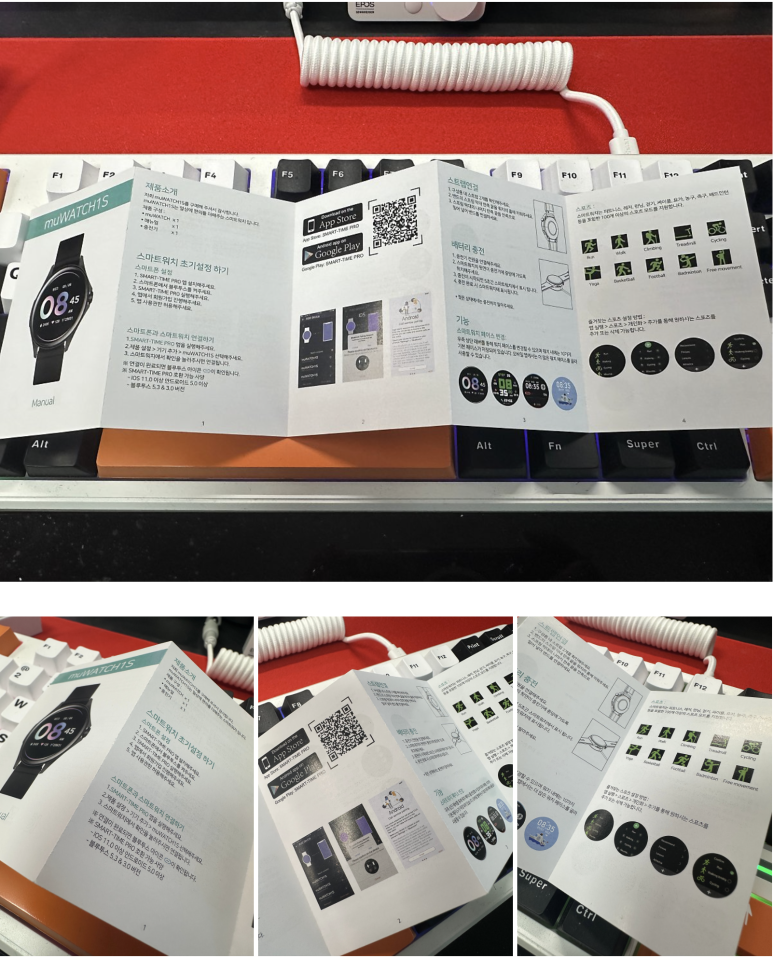
설명서에 제공되는 QR 코드를 이용하셔도 되고 저처럼 아이폰을 사용하시는 분들은 앱스토어에서 SMART-TIME PRO 앱을 찾아서 설치하신 후 실행하고 하나하나 따라서 선택하고 진행하시면 됩니다.
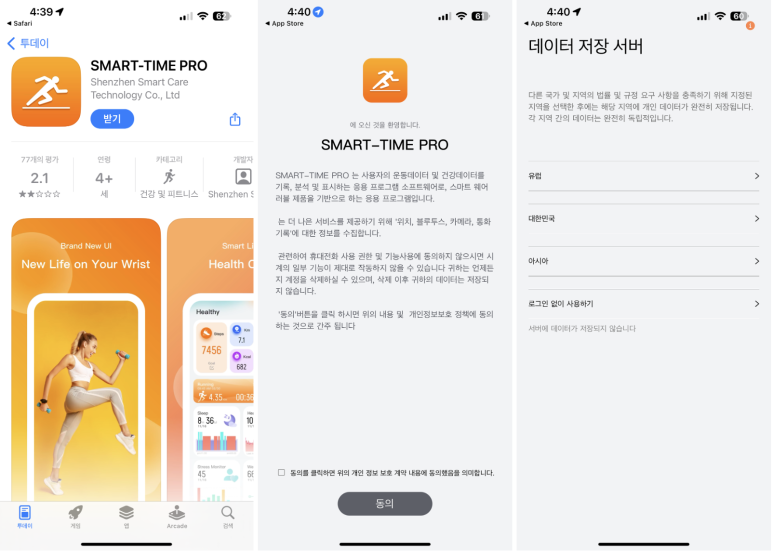
데이터 저장 서버는 대한민국 선택하고 로그인은 이메일로도 가능하고 애플 계정으로도 가능하네요. 그리고 필요한 개인 정보(성별, 닉네임, 생년월일, 키, 몸무게, 활동 목표 등)를 설정하고 진행하시면 됩니다.
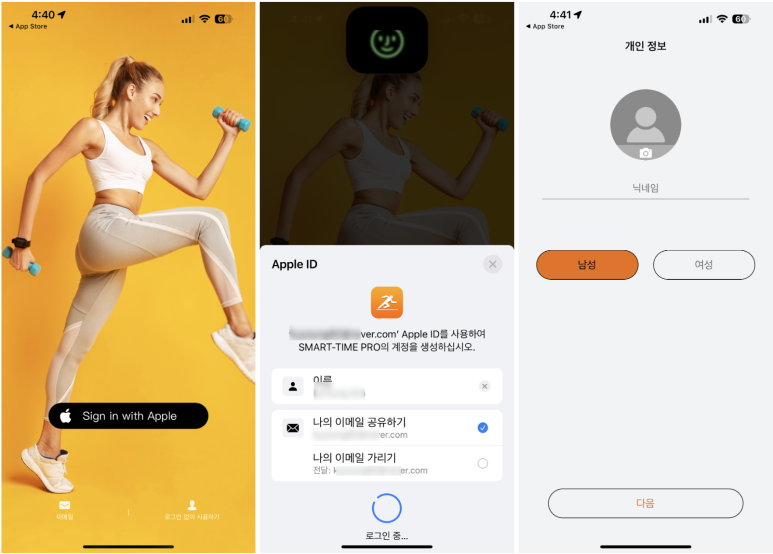
설정을 마치고 나면 마지막 단계에 애플 건강 앱 데이터와 연동해서 사용할거냐고 물어보는데, 요건 개인이 알아서 선택하시면 됩니다. 앱 화면에서 제일 하단에 제품 설정 탭을 선택하면 이제 아이뮤즈 스마트워치를 등록하는 과정을 진행하게 됩니다.
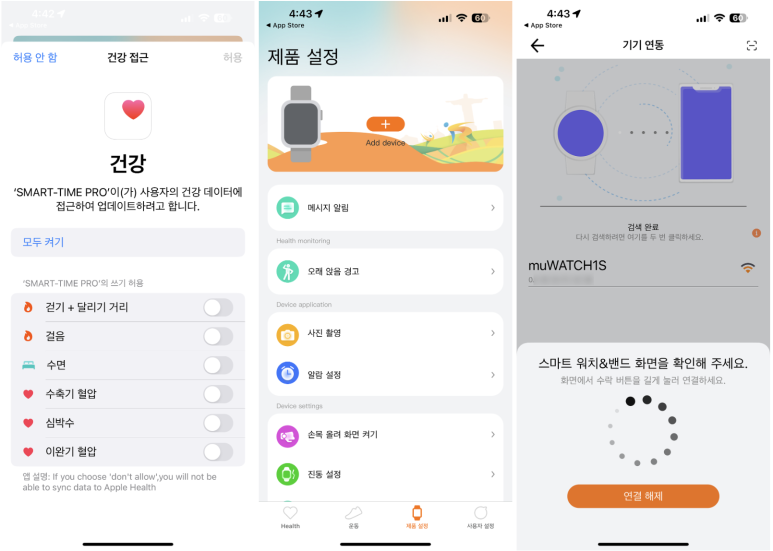
앱에서 검색 결과에 나타난 뮤워치 선택하면 아래 화면과 같이 페어링 수락 여부를 선택하도록 화면이 나타날 겁니다. 이 때 가볍게 녹색 체크 박스 선택해주시면 연결 끝! 참 쉽죠...

이제 사용을 위한 모든 준비를 마쳤습니다. 제품 설정 화면에서 다양한 설정들을 확인하시고 선택하실 수 있습니다. 근데, 개인적인 느낌으로는 초기 버전이라 아직 디테일한 부분들에서는 조금씩 개선될 여지가 있어 보입니다.


손목에 착용하고 일상의 생활 속에서 어떠한지 계속 사용하는 중입니다. 다행히 실리콘 소재 밴드라 마우스, 키보드 작업하는데 심하게 걸리거나 불편하진 않습니다. 참고로 왼쪽 손목에는 타사 워치를 착용하고 있어서 오른쪽에 착용하고 있습니다.

제품 소개 페이지에서 AOD라고 본거 같은데, 뮤워치의 AOD는 손목을 돌려서 워치 화면을 보는 방식 + 지정한 시간 및 상시 켜져있는 방식을 선택할 수 있게 되어있습니다. 반응 속도는 괜찮은 편입니다.


처음에는 가급적 기본 설정으로 사용하고 있었는데, 메시지 알림 부분에서 이상하게 유튜브 알림과 두어개 일부 알림만 나타나는 겁니다. 뭔가 이상해서 메시지 알림 설정 부분을 살펴보니 마지막에 기타 앱 항목이 보이더군요. 요걸 활성화 하니까 이후 대부분의 알림을 받아볼 수 있게 되었습니다.
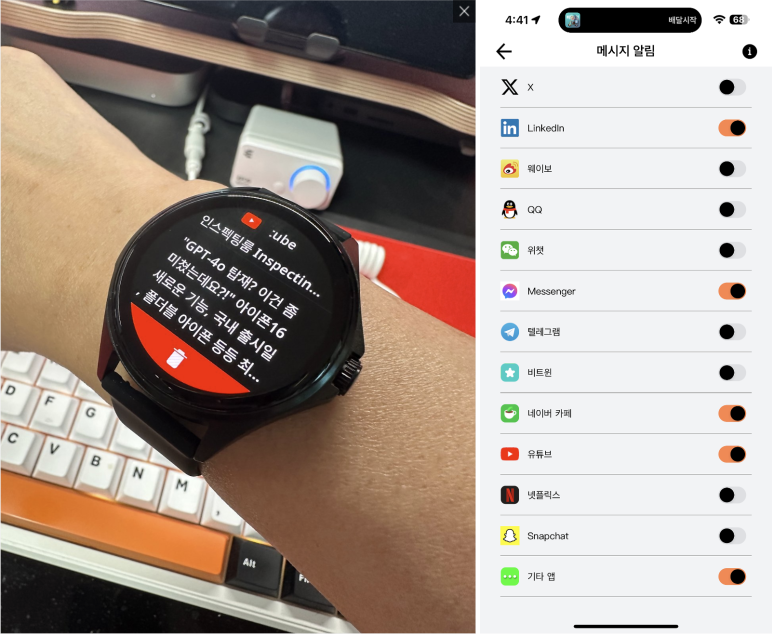
야외에서 사용할 때 제법 시인성이 좋습니다. 왼쪽은 야외 일상 화면이고, 오른쪽은 사진으로는 잘 안보이는 편인데, 아주 밝은 태양 아래 보이는 모습입니다. 실제로는 사진보다 잘 보이긴 합니다. 그리고 디스플레이 밝기 수준을 최고로 높이면 밝은 태양 아래서도 왼쪽 정도 수준으로 보입니다.

그리고 혹시 워치 화면을 바꾸고 싶다면... 오른쪽 용두 버튼을 하나씩 돌려보세요. 그럼 기본 제공되는 여러 종류의 화면을 만나보실 수 있습니다. 뿐만 아니라 앱에서 더 다양한 화면을 선택해서 적용하실 수도 있습니다.

운동기록 부분 테스트를 위하여 날이 더워지기 전에 오전에 나서봅니다. 심박수, 산소포화도, 수면 등은 개인적으로 그리 자주 체크하는 상황은 아닌지라, 운동 측정이 어떠할지? 결과는 어떻게 보여주는지? 요 부분이 궁금해서 평소보다 절반정도 시간으로 산책을 해 보았습니다.

운동 측정 선택항목으로 최대 100가지 운동을 기록한다고 하는데... ㅎㅎ 제게는 그렇게 많이 필요가 없습니다. 기본적인 산책, 달리기 정도 수준이라... 근데, 워치 에서는 스포트 기록에 보였는데, 앱에서는 실외 걷기 항목은 보이질 않네요.
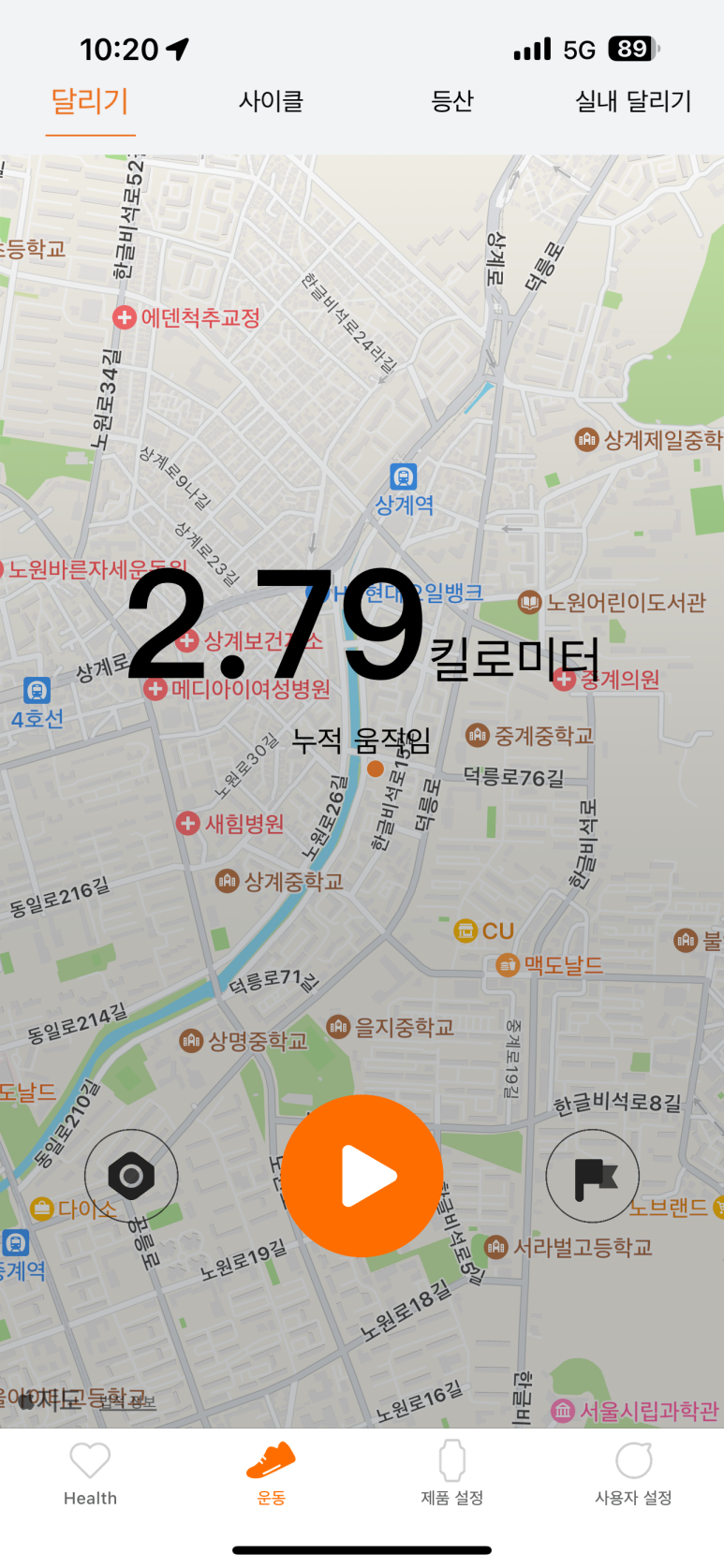
어라... 제법인걸요. 이렇게나 자세하게 보여주다니... 운동을 마치고 어떻게 결과를 보여줄지 궁금해서 살펴보았습니다. 기본적인 거리부터 시간, 평균 그리고 심박수랑 페이스, 분당 걸음 수, 평균 속도까지 세분화 해서 표현해주고 있습니다.
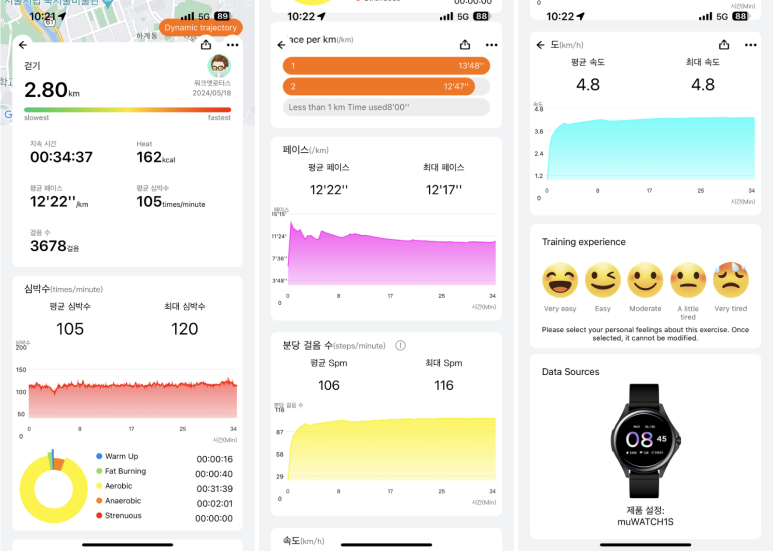
그리고 뮤워치 화면에서 조작하는 내용 중에서 몇가지만 전달 할게요. 먼저 AOD 부분은 상시 화면 표시 뿐만 아니라 설정한 시간 동안만 표시가 가능하고 앱 표시 모양도 변경할 수 있고, 밝기도 야외에서 보다 선명하게 보시려면 기본 50% 수준에서 더 높여서 사용하는거 추천드립니다.

배터리 사용 시간을 확인하기 위해서 평소 샤워하는 시간을 제외하고는 자는 동안에도 계속 착용하였습니다. 그리고 정확히 일주일이 되는 시점 기준으로 확인한 바 아직도 40% 정도 배터리가 여유가 있습니다. 이건 정말 엄청나네요.

아~~~~! 그리고 마지막으로 하나! 통화 기능 관련해서, 처음 1주일 가량 사용하면서 여러가지 테스트하느라 놓치고 있었는데, 통화 기능 연동이 안되는 겁니다. 아이폰으로 전화가 와도 뮤워치에서는 전혀 반응이 없더라고요. 그래서 뭔가 이상하다 싶어서, 연결을 해제하고 다시 연결을 하였더니, 그제서야 정상적으로 연동이 되면서 통화 기능까지 모두 사용 가능하게 되었습니다. 참고하세요.

제품 세부 사양은 이러합니다.
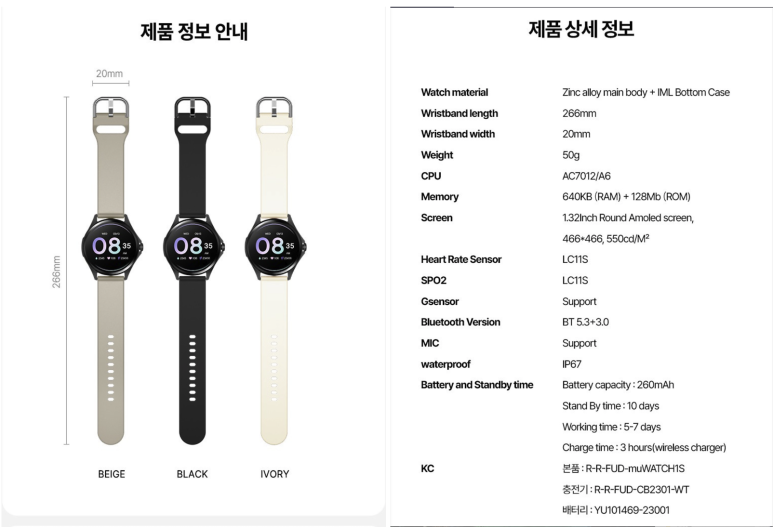
가격 확인하시고, 세부 내용 살펴보시면 충분히 입문용으로 충분히 괜찮다고 생각하실 겁니다. 개인적으로는 배터리 타임 장난 아닙니다. 보통 최대 10일 사용이라면 5~7일 정도 보시면 되는데, 이건 진짜로 10일 갑니다.
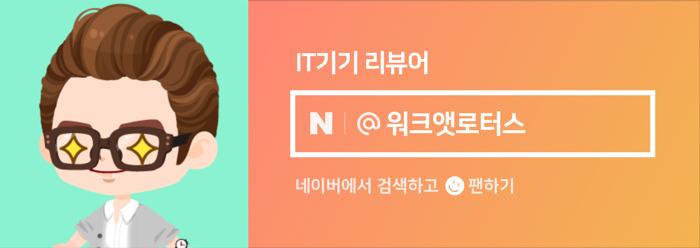
저는 위 상품을 홍보하면서 해당 업체로부터 상품을 무상으로 지원받았으며 주관적인 사용 경험을 바탕으로 글을 작성하였습니다.
원본 콘텐츠는 아래 이미지 링크를 클릭하여 확인하실 수 있습니다.
https://blog.naver.com/kyyoung92/223456879923
가성비 스마트워치 아이뮤즈 muWATCH1S 뮤워치1S 일주일 사용기
스마트워치 하나 들고 나왔습니다. 요 제품을 한 마디로 요약하자면 "기본 기능에 충실하면서도 합리...
blog.naver.com
#아이뮤즈#스마트워치#뮤워치#스마트워치추천#스마트밴드#스마트밴드추천#운동측정#수면측정#블루투스통화지원#포유디지탈
'소소한 IT 기기들' 카테고리의 다른 글
| 어라 나만 몰랐나 아이폰에서 찍은 동영상을 갤럭시탭 A에서 재생이 안되네 (16) | 2024.08.28 |
|---|---|
| 편안한 사무용 컴퓨터 공부 의자 센타르 매쉬의자 G2 Basic 추천할만하네요 (8) | 2024.08.28 |
| 치아 건강을 위하여 구강세정기 물치실이라 부르는 오아 클린이워터S 제품 구입 (2) | 2024.08.22 |
| 로지텍 MX Master 3s 마우스에 로지가드 가죽 스킨 스티커 부착 (0) | 2024.08.17 |
| 2017년 13인치 맥북 프로에 최신 macOS Sonoma 설치하기 도전 성공 (0) | 2024.08.17 |
